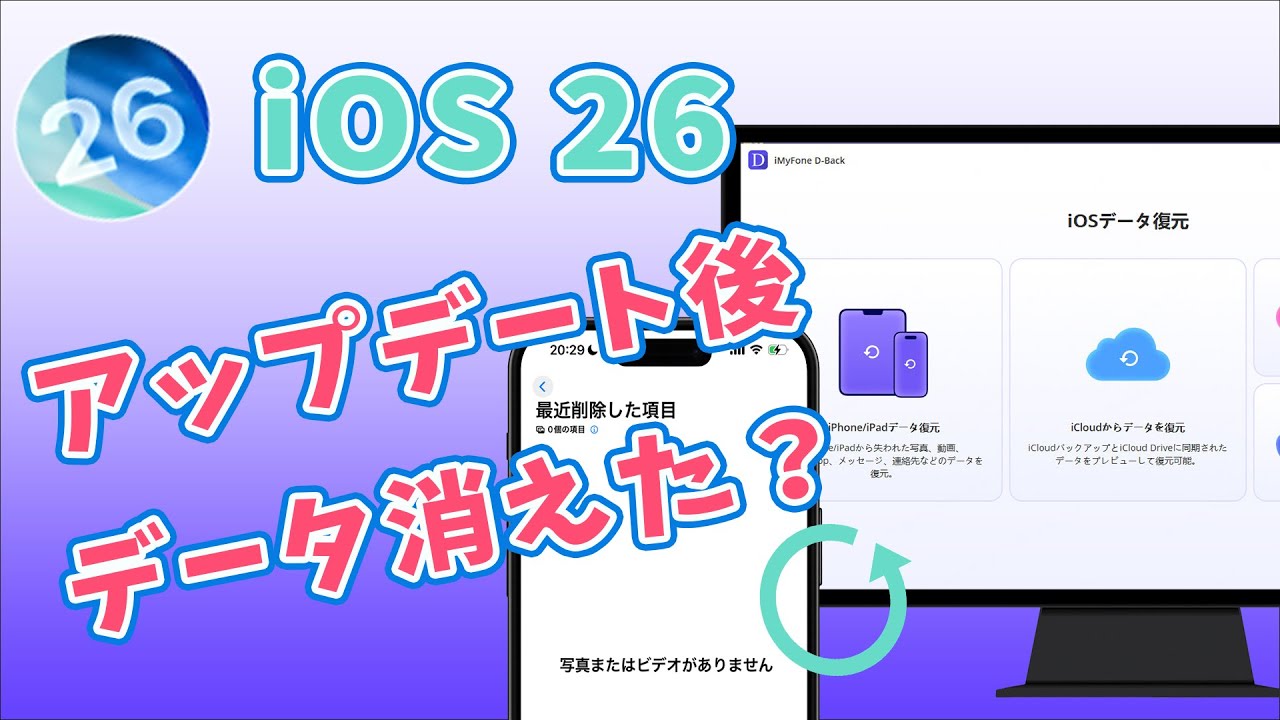iPhoneを使用してウェブを閲覧すると、Google Chromeの閲覧履歴が自動的に保存されます。しかし、誤って削除したり、失ったりすることがあります。幸いにも、削除されたGoogle Chromeの閲覧履歴を復元する方法があります。この記事では、iPhoneから削除されたGoogle Chromeの閲覧履歴を復元するための手順を詳しく説明します。

Part 1:Google Chrome検索履歴を確認する方法
Googleを使用して検索を行うと、検索履歴が自動的に保存されます。この検索履歴を確認することは、以前の検索結果を再度アクセスしたり、プライバシー設定を管理したりするのに役立ちます。この部分では、まずGoogle検索履歴を表示・確認する方法について詳しく説明します。
▼ Google Chrome検索履歴を確認する手順:
ステップ 1.まず、iPhoneアプリでGoogleを開きます。
ステップ 2.右下にある「…」をタップします。
ステップ 3.表示された項目で「履歴」をタップすると、Chrome検索履歴が確認できます。
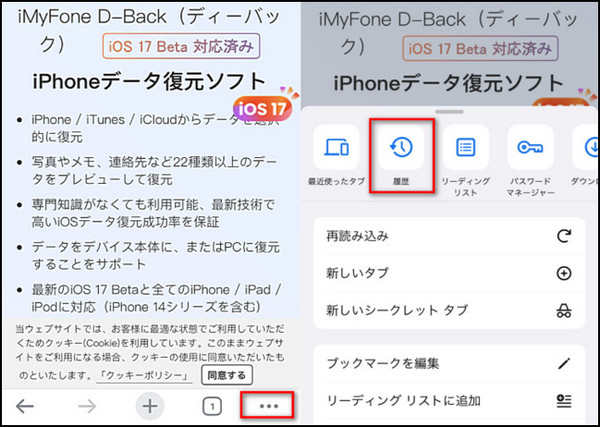
以上の手順に従えば、Googleの検索履歴を簡単に表示・確認し、必要に応じて管理することができます。プライバシー設定を確認して、自分の検索履歴をコントロールしましょう。
Part 2:iPhoneから削除されたChrome閲覧履歴を復元する方法
偶には、Google Chromeでのウェブ閲覧中に重要な履歴を誤って削除したり、何かの原因で消えたりすることもあります。しかし、心配しないでください。続いては、iOSデータ復元の専門家iMyFone D-BackiPhoneからGoogle Chromeの閲覧履歴を復元するための手順を詳しく説明します。失ったデータを回復するために、以下のステップを順に実行してみてください。

直感的にやり方を学びたいなら動画マニュアル⇩
▼ iPhoneから削除されたChrome閲覧履歴を復元する手順:
ステップ 1.まず、上記のボタンで無料版ソフトをダウンロードした後、起動します。その後、「iOSデータ復元」>「iPhone/iPadデータ復元」を選択します。

ステップ 2.復元したいデータ種類にチェックを入れて、「スキャン」をクリックします。

ステップ 3.スキャンが終わると、復元したい閲覧履歴を選択してから、「デバイスに復元」を選択すると直接お使いのiPhoneに復元します。

関連記事
追記:Google Chromeの閲覧履歴に関するよくある質問
Google Chrome閲覧履歴に関するよくある質問とそれに対する回答を以下にまとめました。
1Google Chromeの閲覧履歴を削除する方法は?
Chromeで閲覧履歴を自動的に削除する方法は次の通りです。
ステップ 1.Chromeブラウザを開き、右上の角にある「メニュー」アイコン(三本線または点のアイコン)をタップします。
ステップ 2.メニューから「設定」オプションを選択します。
ステップ 3.「プライバシーとセキュリティ」セクションにスクロールし、「閲覧履歴データを削除」をタップします。
ステップ 4.「閲覧履歴データを自動的に削除」を選択し、削除する期間を選択すると完了です。
2Google Chromeの閲覧履歴はどれくらい保存されますか?
Google Chromeの閲覧履歴は通常、最後の90日間分が自動的に保存されます。90日を超えると、古い履歴が自動的に削除されます。ただし、この期間をカスタマイズして長く保存することも可能です。
以上が、Google Chrome閲覧履歴に関するよくある質問と回答です。 Chromeを効果的に管理し、プライバシー設定を調整することで、ウェブブラウジング体験をカスタマイズできます。
まとめ
iPhoneで大切なChrome閲覧履歴が見つからない場合でも、心配する必要がありません。D-Backは高度なデータ復元機能を提供し、削除されたGoogle Chromeの閲覧履歴を簡単に復元できます。ぜひ、このツールを利用して貴重なデータを回復してください。